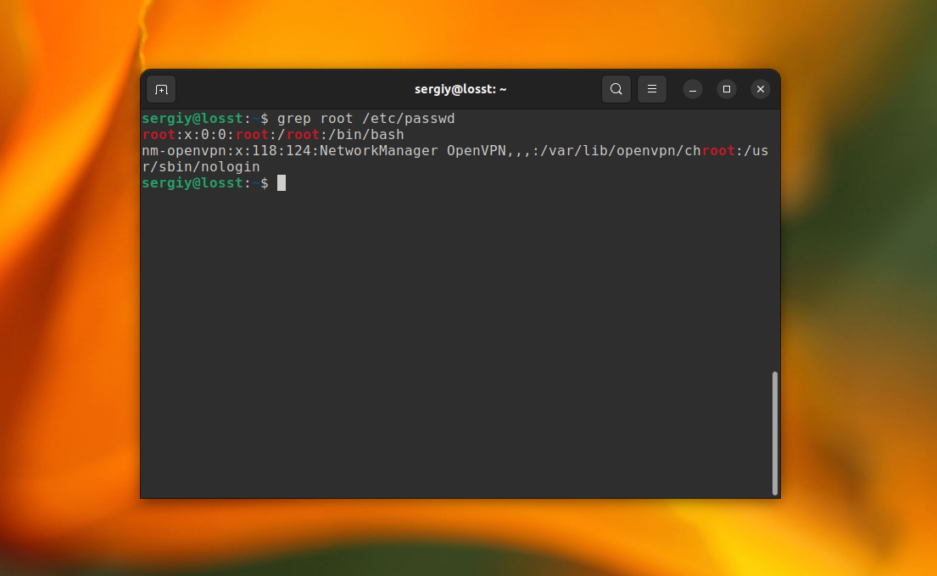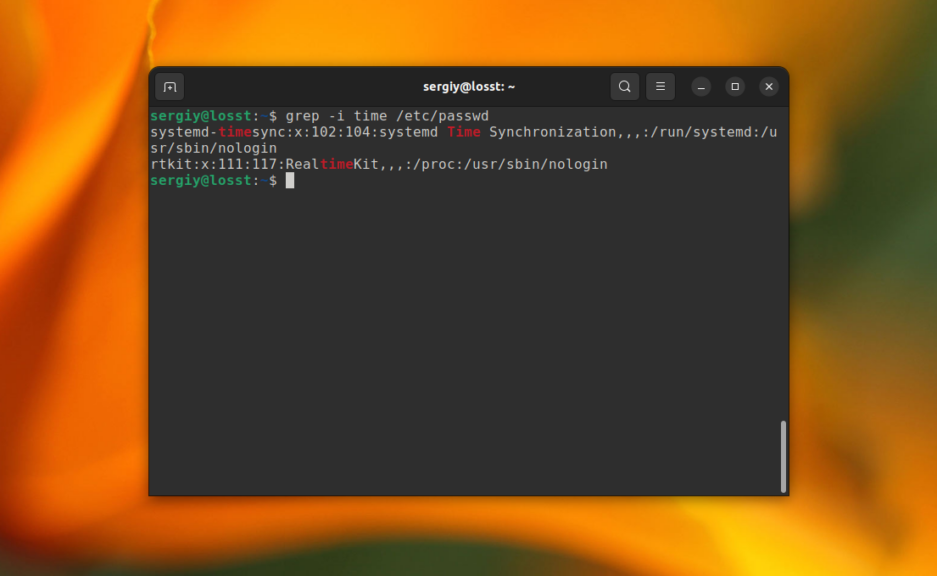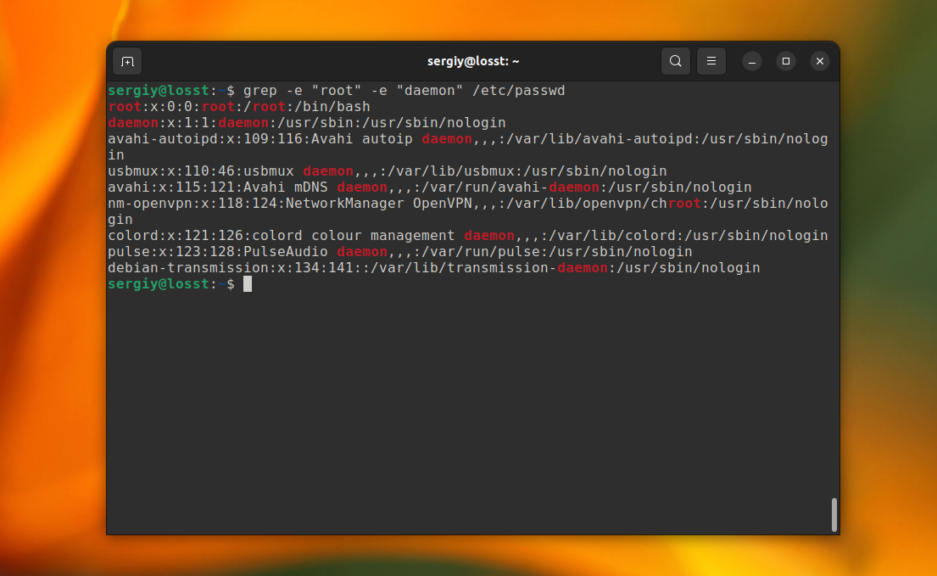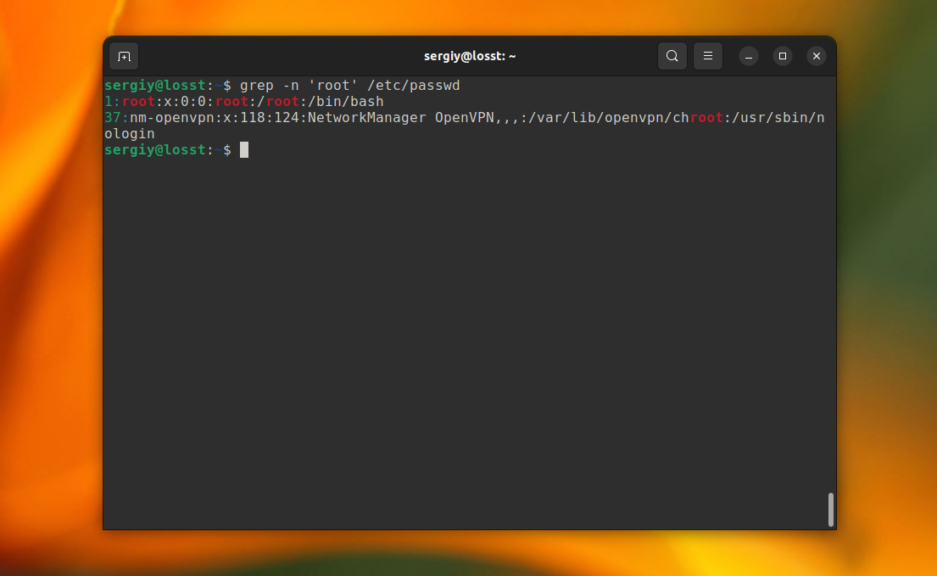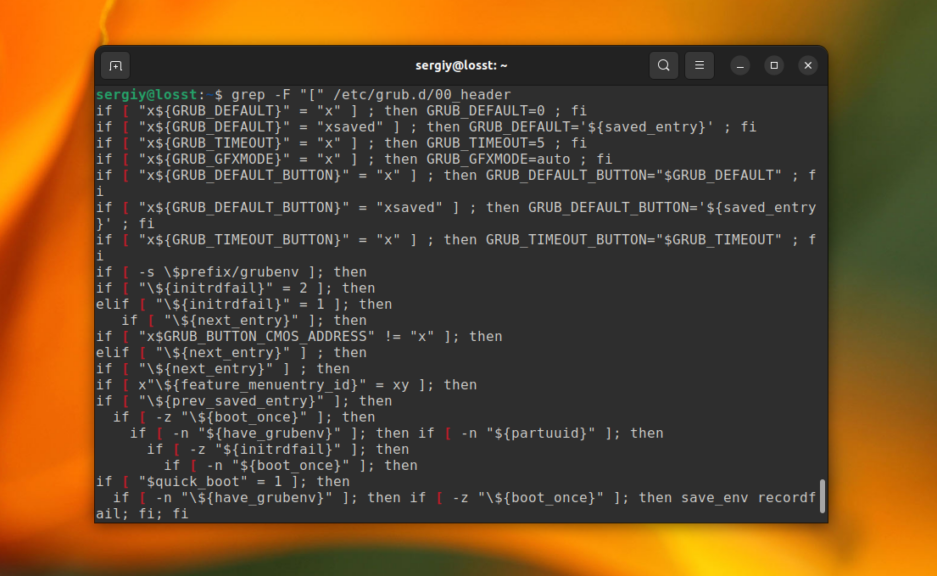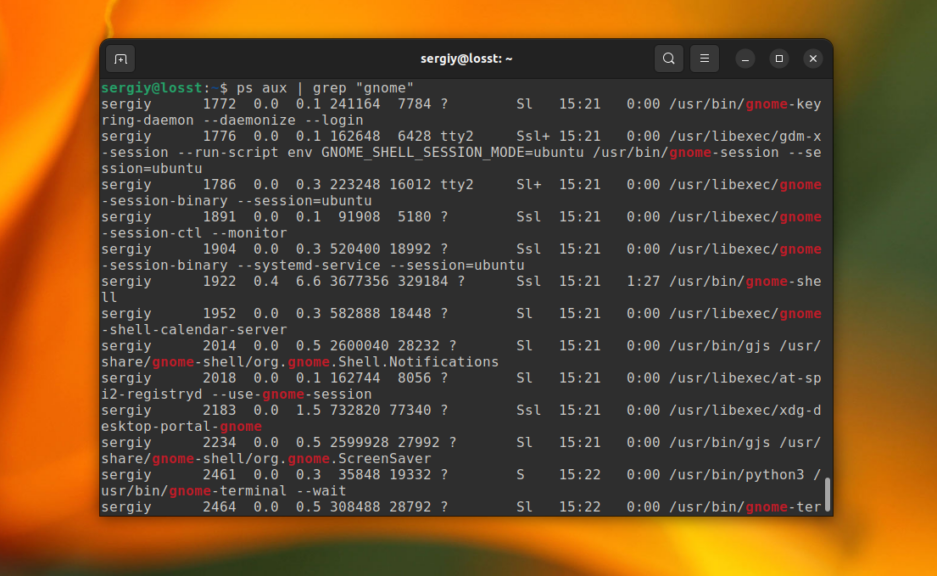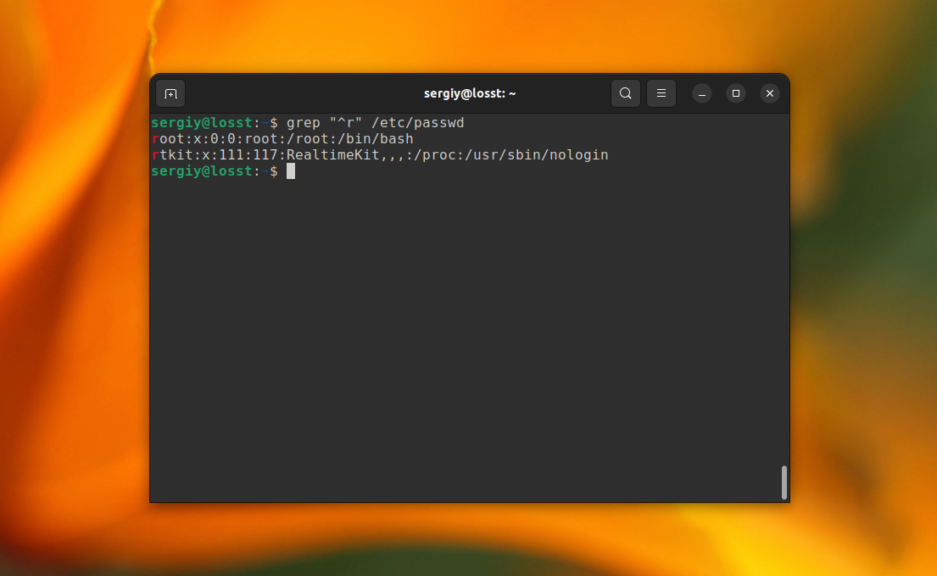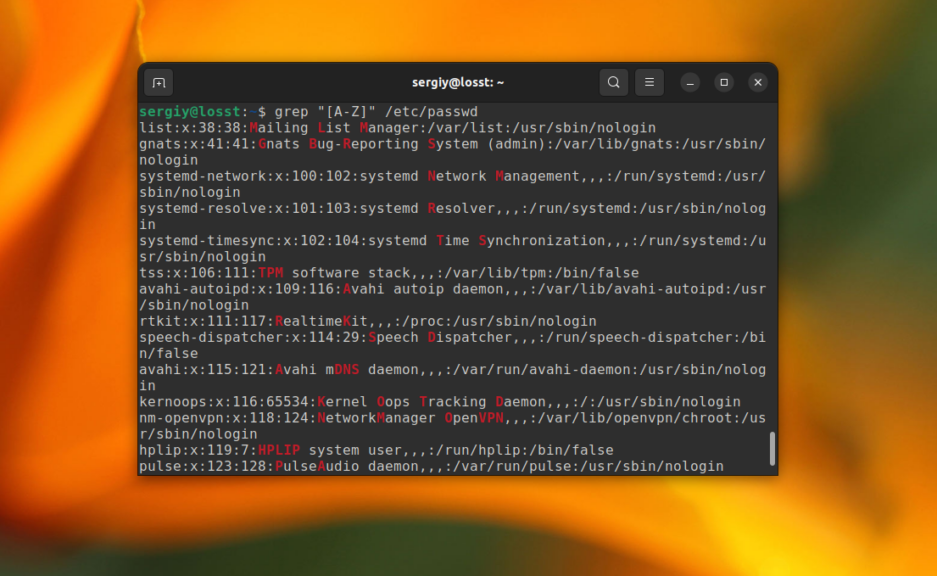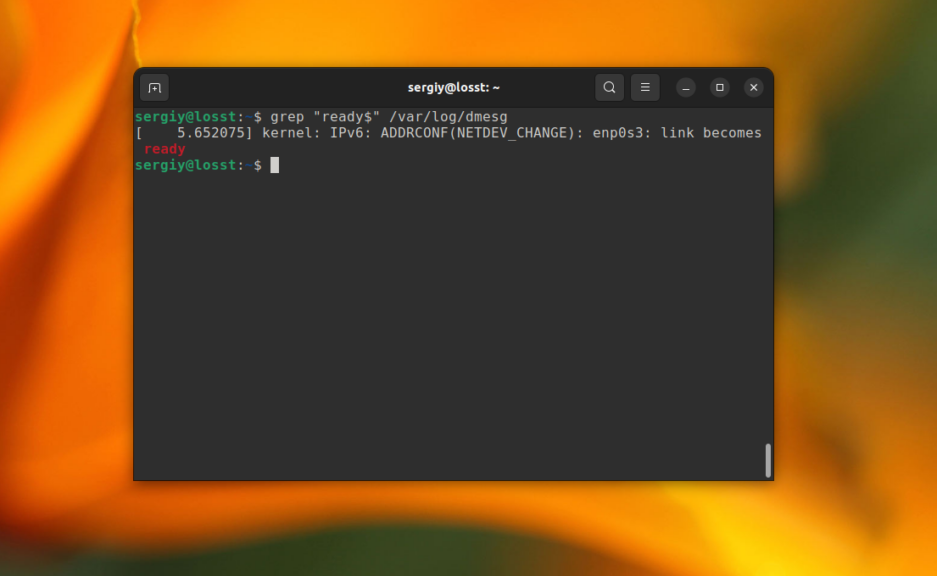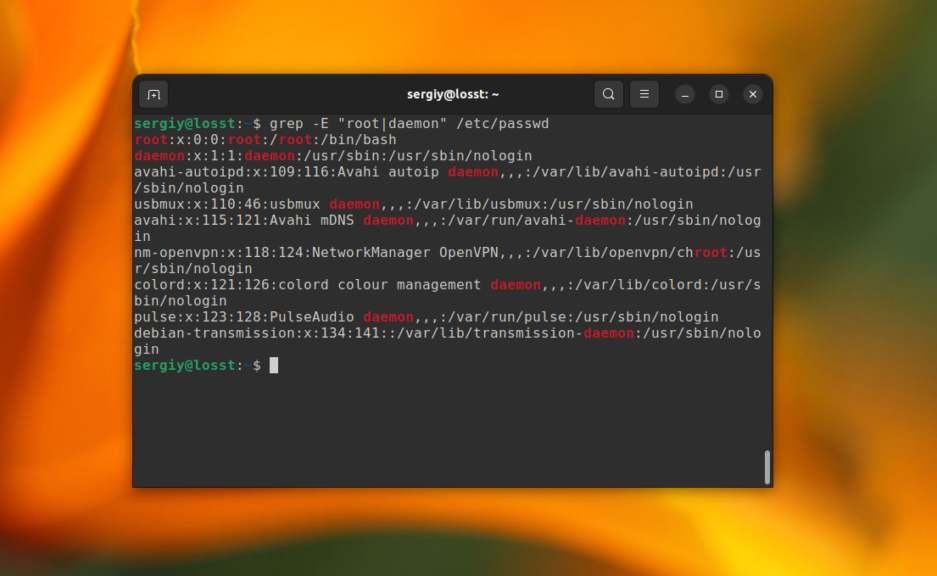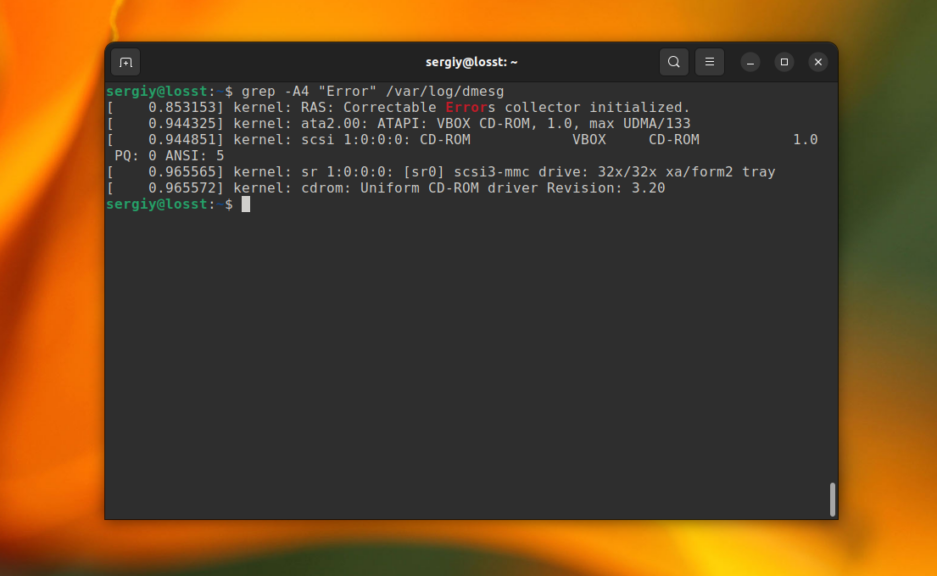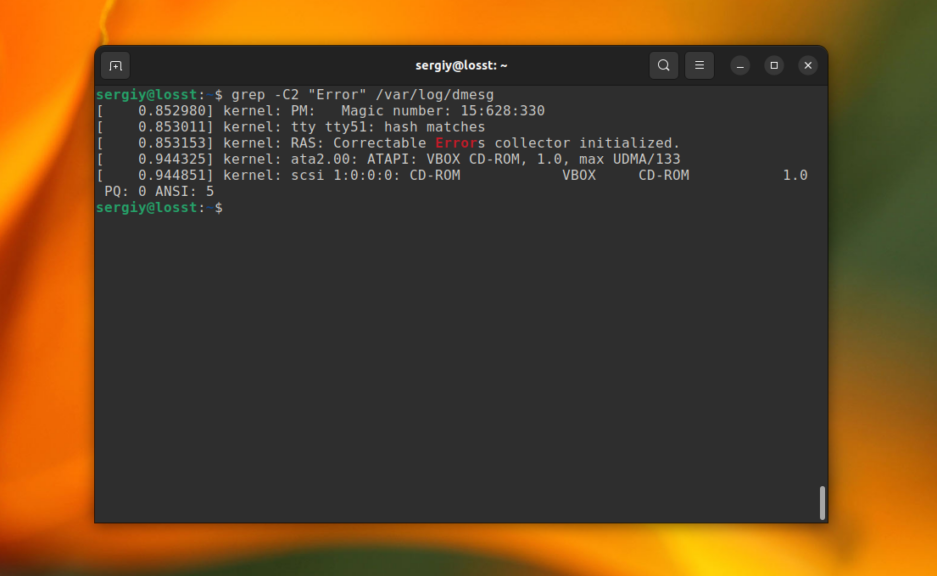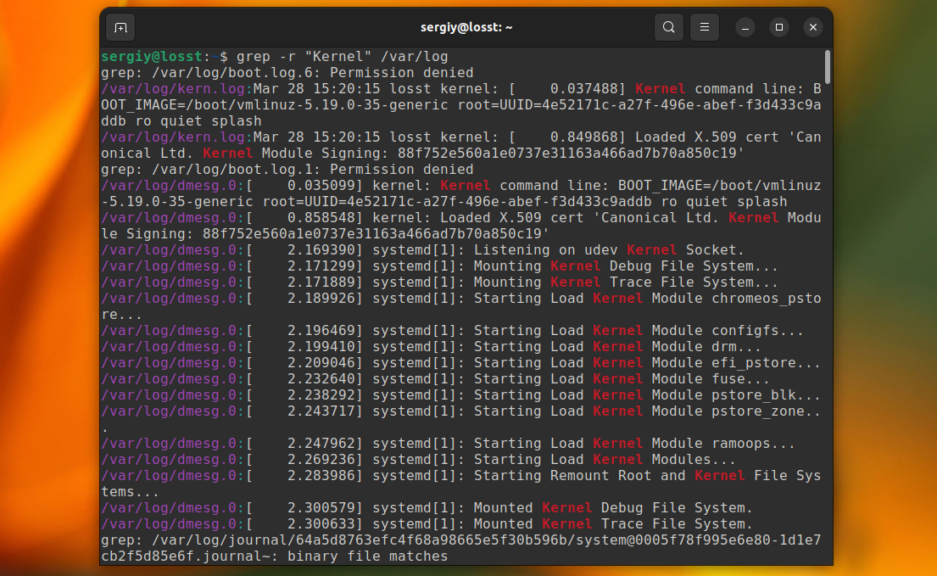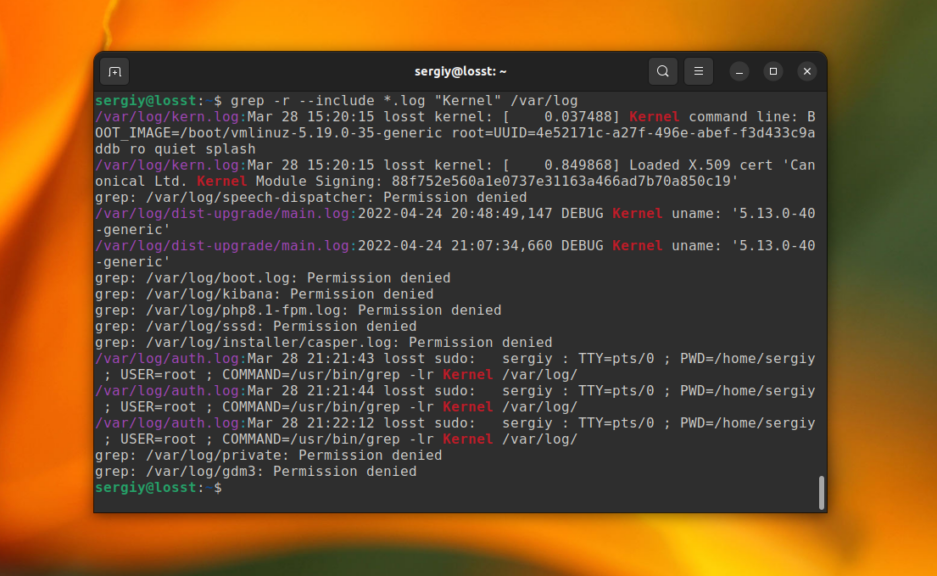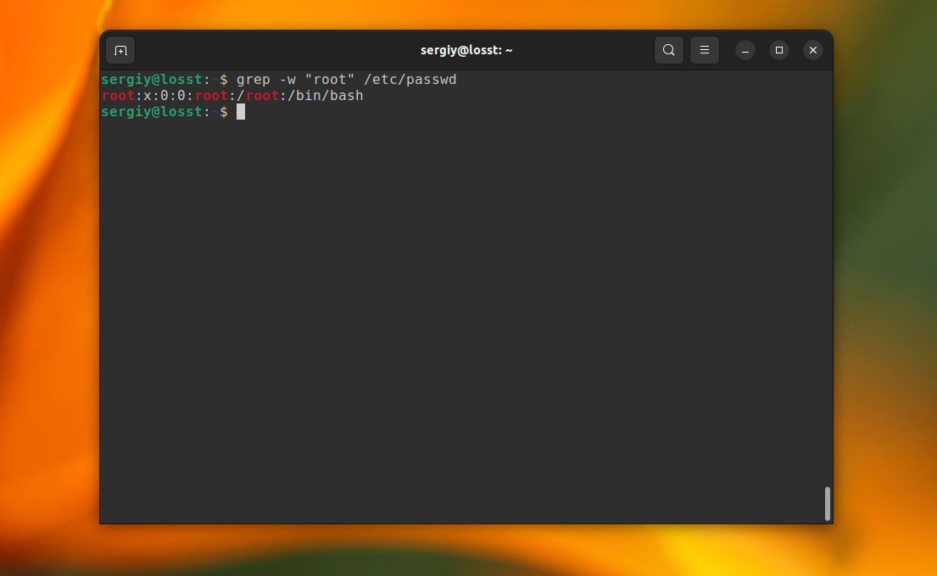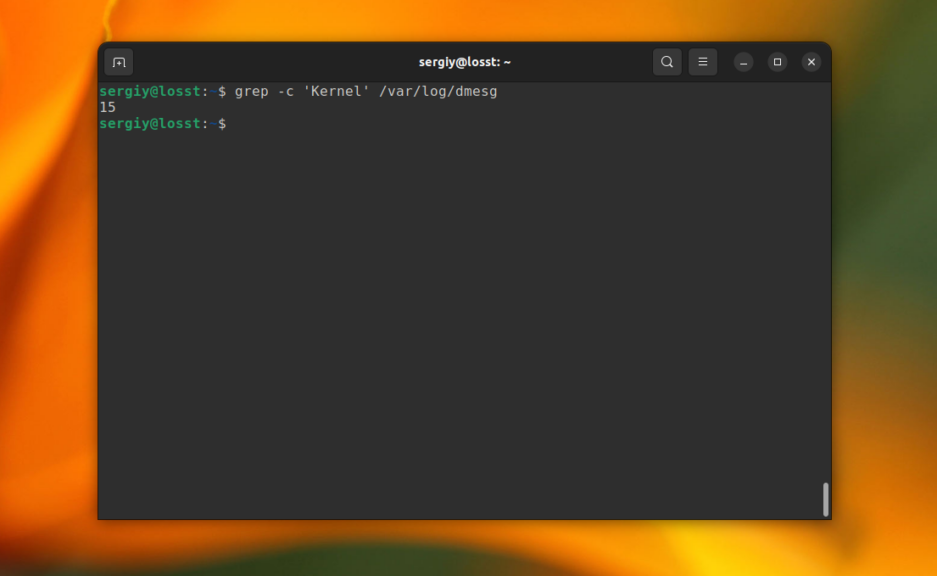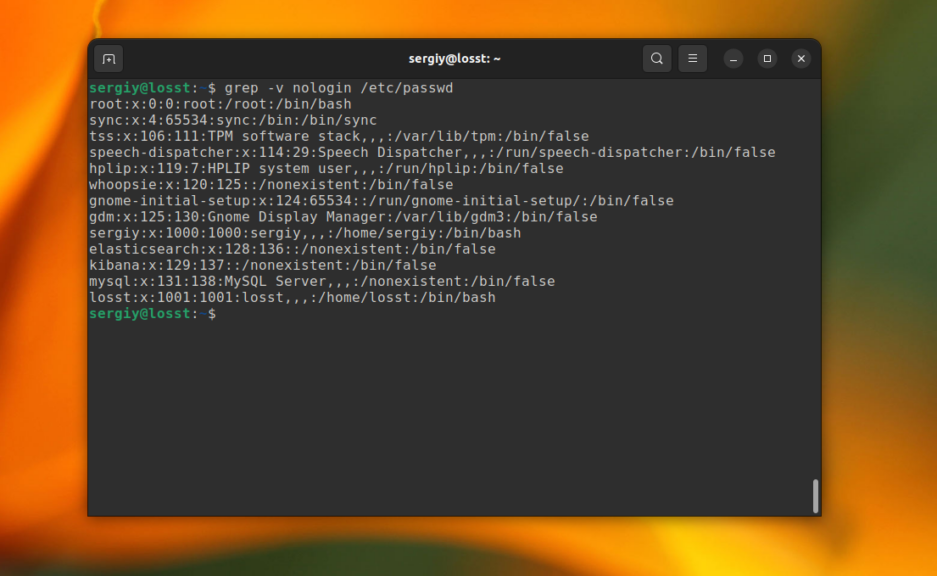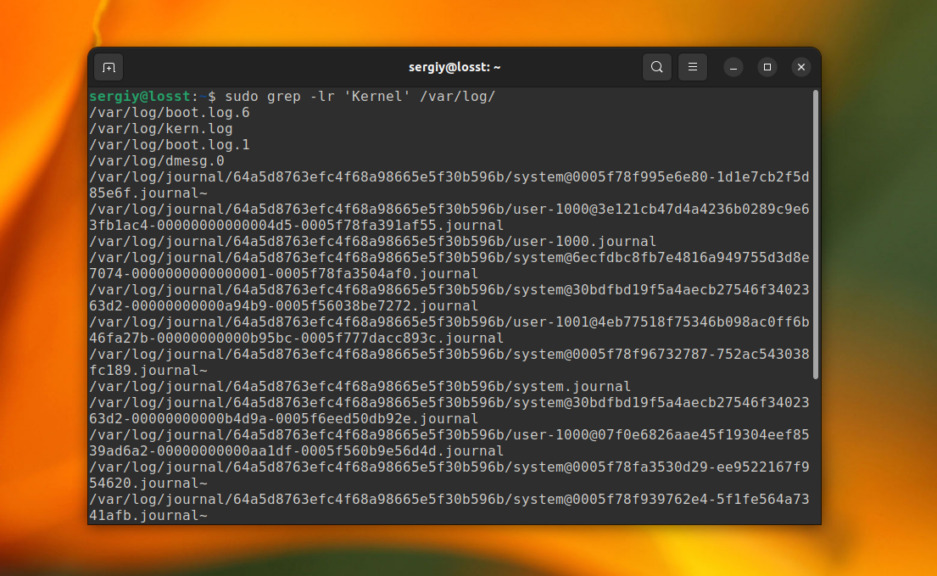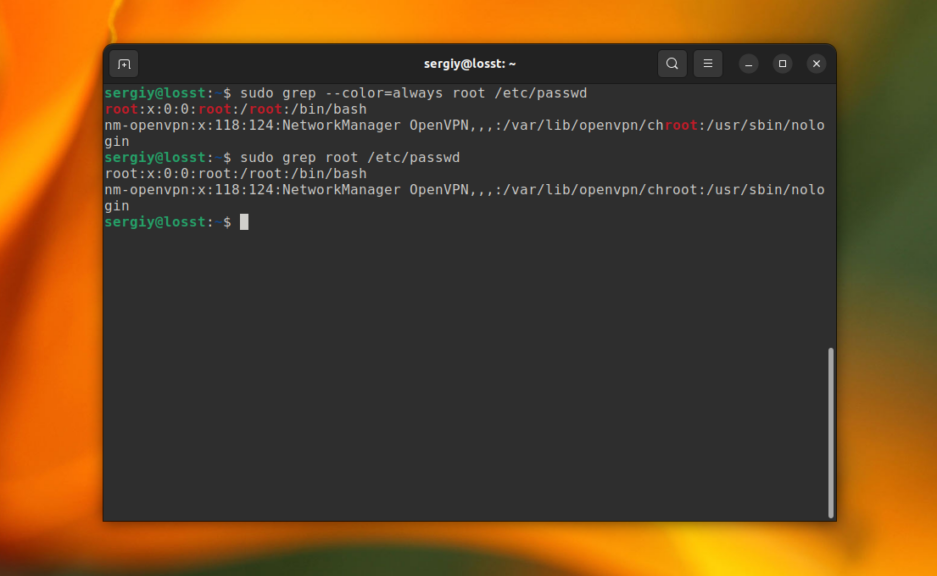Иногда может понадобится найти файл, в котором содержится определённая строка или найти строку в файле, где есть нужное слово. В Linux для этого существует несколько утилит, одна из самых используемых это grep. С её помощью можно искать не только строки в файлах, но и фильтровать вывод команд, и много чего ещё.
В этой инструкции мы рассмотрим что такое команда grep Linux, подробно разберём синтаксис и возможные опции grep, а также приведём несколько примеров работы с этой утилитой.
Что такое grep?
Название команды grep расшифровывается как «search globally for lines matching the regular expression, and print them». Это одна из самых востребованных команд в терминале Linux, которая входит в состав проекта GNU. До того как появился проект GNU, существовала утилита предшественник grep, тем же названием, которая была разработана в 1973 году Кеном Томпсоном для поиска файлов по содержимому в Unix. А потом уже была разработана свободная утилита с той же функциональностью в рамках GNU.
Grep дает очень много возможностей для фильтрации текста. Вы можете выбирать нужные строки из текстовых файлов, отфильтровать вывод команд, и даже искать файлы в файловой системе, которые содержат определённые строки. Утилита очень популярна, потому что она уже предустановлена прочти во всех дистрибутивах.
Синтаксис grep
Синтаксис команды выглядит следующим образом:
$ grep [опции] шаблон [/путь/к/файлу/или/папке…]
Или:
$ команда | grep [опции] шаблон
Здесь:
- Опции — это дополнительные параметры, с помощью которых указываются различные настройки поиска и вывода, например количество строк или режим инверсии.
- Шаблон — это любая строка или регулярное выражение, по которому будет выполняться поиск.
- Имя файла или папки — это то место, где будет выполняться поиск. Как вы увидите дальше, grep позволяет искать в нескольких файлах и даже в каталоге, используя рекурсивный режим.
Возможность фильтровать стандартный вывод пригодится, например, когда нужно выбрать только ошибки из логов или отфильтровать только необходимую информацию из вывода какой-либо другой утилиты.
Опции
Давайте рассмотрим самые основные опции утилиты, которые помогут более эффективно выполнять поиск текста в файлах grep:
- -E, —extended-regexp — включить расширенный режим регулярных выражений (ERE);
- -F, —fixed-strings — рассматривать шаблон поиска как обычную строку, а не регулярное выражение;
- -G, —basic-regexp — интерпретировать шаблон поиска как базовое регулярное выражение (BRE);
- -P, —perl-regexp — рассматривать шаблон поиска как регулярное выражение Perl;
- -e, —regexp — альтернативный способ указать шаблон поиска, опцию можно использовать несколько раз, что позволяет указать несколько шаблонов для поиска файлов, содержащих один из них;
- -f, —file — читать шаблон поиска из файла;
- -i, —ignore-case — не учитывать регистр символов;
- -v, —invert-match — вывести только те строки, в которых шаблон поиска не найден;
- -w, —word-regexp — искать шаблон как слово, отделенное пробелами или другими знаками препинания;
- -x, —line-regexp — искать шаблон как целую строку, от начала и до символа перевода строки;
- -c — вывести количество найденных строк;
- —color — включить цветной режим, доступные значения: never, always и auto;
- -L, —files-without-match — выводить только имена файлов, будут выведены все файлы в которых выполняется поиск;
- -l, —files-with-match — аналогично предыдущему, но будут выведены только файлы, в которых есть хотя бы одно вхождение;
- -m, —max-count — остановить поиск после того как будет найдено указанное количество строк;
- -o, —only-matching — отображать только совпавшую часть, вместо отображения всей строки;
- -h, —no-filename — не выводить имя файла;
- -q, —quiet — не выводить ничего;
- -s, —no-messages — не выводить ошибки чтения файлов;
- -A, —after-content — показать вхождение и n строк после него;
- -B, —before-content — показать вхождение и n строк после него;
- -C — показать n строк до и после вхождения;
- -a, —text — обрабатывать двоичные файлы как текст;
- —exclude — пропустить файлы имена которых соответствуют регулярному выражению;
- —exclude-dir — пропустить все файлы в указанной директории;
- -I — пропускать двоичные файлы;
- —include — искать только в файлах, имена которых соответствуют регулярному выражению;
- -r — рекурсивный поиск по всем подпапкам;
- -R — рекурсивный поиск включая ссылки;
Все самые основные опции рассмотрели, теперь давайте перейдём к примерам работы команды grep Linux.
Примеры использования grep
Давайте перейдём к практике. Сначала рассмотрим несколько основных примеров поиска внутри файлов Linux с помощью grep.
1. Поиск текста в файле
В первом примере мы будем искать информацию о пользователе root в файле со списком пользователей Linux /etc/passwd. Для этого выполните следующую команду:
grep root /etc/passwd
В результате вы получите что-то вроде этого:
С помощью опции -i можно указать, что регистр символов учитывать не нужно. Например, давайте найдём все строки содержащие вхождение слова time в том же файле:
grep -i "time" /etc/passwd
В этом случае Time, time, TIME и другие вариации слова будут считаться эквивалентными. Ещё, вы можете указать несколько условий для поиска, используя опцию -e. Например:
grep -e "root" -e "daemon" /etc/passwd
C помощью опции -n можно выводить номер строки, в которой найдено вхождение, например:
grep -n 'root' /etc/passwd
Это всё хорошо работает пока ваш поисковый запрос не содержит специальных символов. Например, если вы попытаетесь найти все строки, которые содержат символ «[» в файле /etc/grub/00_header, то получите ошибку, что это регулярное выражение не верно. Для того чтобы этого избежать, нужно явно указать, что вы хотите искать строку с помощью опции -F:
grep -F "[" /etc/grub.d/00_header
Теперь вы знаете как выполняется поиск текста файлах grep.
2. Фильтрация вывода команды
Для того чтобы отфильтровать вывод другой команды с помощью grep достаточно перенаправить его используя оператор |. А файл для самого grep указывать не надо. Например, для того чтобы найти все процессы gnome можно использовать такую команду:
ps aux | grep "gnome"
В остальном всё работает аналогично.
3. Базовые регулярные выражения
Утилита grep поддерживает несколько видов регулярных выражений. Это базовые регулярные выражения (BRE), которые используются по умолчанию и расширенные (ERE). Базовые регулярные выражение поддерживает набор символов, позволяющих описать каждый определённый символ в строке. Это: ., *, [], [^], ^ и $. Например, вы можете найти строки, которые начитаются на букву r:
grep "^r" /etc/passwd
Или же строки, которые содержат большие буквы:
grep "[A-Z]" /etc/passwd
А так можно найти все строки, которые заканчиваются на ready в файле /var/log/dmesg:
grep "ready$" /var/log/dmesg
Но используя базовый синтаксис вы не можете указать точное количество этих символов.
4. Расширенные регулярные выражения
В дополнение ко всем символам из базового синтаксиса, в расширенном синтаксисе поддерживаются также такие символы:
- + — одно или больше повторений предыдущего символа;
- ? — ноль или одно повторение предыдущего символа;
- {n,m} — повторение предыдущего символа от n до m раз;
- | — позволяет объединять несколько паттернов.
Для активации расширенного синтаксиса нужно использовать опцию -E. Например, вместо использования опции -e, можно объединить несколько слов для поиска вот так:
grep -E "root|daemon" /etc/passwd
Вообще, регулярные выражения grep — это очень обширная тема, в этой статье я лишь показал несколько примеров. Как вы увидели, поиск текста в файлах grep становиться ещё эффективнее. Но на полное объяснение этой темы нужна целая статья, поэтому пока пропустим её и пойдем дальше.
5. Вывод контекста
Иногда бывает очень полезно вывести не только саму строку со вхождением, но и строки до и после неё. Например, мы хотим выбрать все ошибки из лог-файла, но знаем, что в следующей строчке после ошибки может содержаться полезная информация, тогда с помощью grep отобразим несколько строк. Ошибки будем искать в /var/log/dmesg по шаблону «Error»:
grep -A4 "Error" /var/log/dmesg
Выведет строку с вхождением и 4 строчки после неё:
grep -B4 "Error" /var/log/dmesg
Эта команда выведет строку со вхождением и 4 строчки до неё. А следующая выведет по две строки с верху и снизу от вхождения.
grep -C2 "Error" /var/log/dmesg
6. Рекурсивный поиск в grep
До этого мы рассматривали поиск в определённом файле или выводе команд. Но grep также может выполнить поиск текста в нескольких файлах, размещённых в одном каталоге или подкаталогах. Для этого нужно использовать опцию -r. Например, давайте найдём все файлы, которые содержат строку Kernel в папке /var/log:
grep -r "Kernel" /var/log
Папка с вашими файлами может содержать двоичные файлы, в которых поиск выполнять обычно не надо. Для того чтобы их пропускать используйте опцию -I:
grep -rI "Kernel" /var/log
Некоторые файлы доступны только суперпользователю и для того чтобы выполнять по ним поиск вам нужно запускать grep с помощью sudo. Или же вы можете просто скрыть сообщения об ошибках чтения и пропускать такие файлы с помощью опции -s:
grep -rIs "Kernel" /var/log
7. Выбор файлов для поиска
С помощью опций —include и —exclude вы можете фильтровать файлы, которые будут принимать участие в поиске. Например, для того чтобы выполнить поиск только по файлам с расширением .log в папке /var/log используйте такую команду:
grep -r --include="*.log" "Kernel" /var/log
А для того чтобы исключить все файлы с расширением .journal надо использовать опцию —exclude:
grep -r --exclude="*.journal" "Kernel" /var/log
8. Поиск слов в grep
Когда вы ищете строку abc, grep будет выводить также kbabc, abc123, aafrabc32 и тому подобные комбинации. Вы можете заставить утилиту искать по содержимому файлов в Linux строки, которые включают только искомые слова полностью с помощью опции -w. Например:
grep -w "root" /etc/passwd
9. Количество строк
Утилита grep может сообщить, сколько строк с определенным текстом было найдено файле. Для этого используется опция -c (счетчик). Например:
grep -c 'Kernel' /var/log/dmesg
10. Инвертированный поиск
Команда grep Linux может быть использована для поиска строк, которые не содержат указанное слово. Например, так можно вывести только те строки, которые не содержат слово nologin:
grep -v nologin /etc/passwd
11. Вывод имен файлов
Вы можете указать grep выводить только имена файлов, в которых было хотя бы одно вхождение с помощью опции -l. Например, следующая команда выведет все имена файлов из каталога /var/log, при поиске по содержимому которых было обнаружено вхождение Kernel:
grep -lr 'Kernel' /var/log/
12. Цветной вывод
По умолчанию grep не будет подсвечивать совпадения цветом. Но в большинстве дистрибутивов прописан алиас для grep, который это включает. Однако, когда вы используйте команду c sudo это работать не будет. Для включения подсветки вручную используйте опцию —color со значением always:
sudo grep --color=always root /etc/passwd
Получится:
Выводы
Вот и всё. Теперь вы знаете что представляет из себя команда grep Linux, а также как ею пользоваться для поиска файлов и фильтрации вывода команд. При правильном применении эта утилита станет мощным инструментом в ваших руках. Если у вас остались вопросы, пишите в комментариях!
Обнаружили ошибку в тексте? Сообщите мне об этом. Выделите текст с ошибкой и нажмите Ctrl+Enter.
Статья распространяется под лицензией Creative Commons ShareAlike 4.0 при копировании материала ссылка на источник обязательна .
grep (GNU or BSD)
You can use grep tool to search recursively the current folder, like:
grep -r "class foo" .
Note: -r — Recursively search subdirectories.
You can also use globbing syntax to search within specific files such as:
grep "class foo" **/*.c
Note: By using globbing option (**), it scans all the files recursively with specific extension or pattern. To enable this syntax, run: shopt -s globstar. You may also use **/*.* for all files (excluding hidden and without extension) or any other pattern.
If you’ve the error that your argument is too long, consider narrowing down your search, or use find syntax instead such as:
find . -name "*.php" -execdir grep -nH --color=auto foo {} ';'
Alternatively, use ripgrep.
ripgrep
If you’re working on larger projects or big files, you should use ripgrep instead, like:
rg "class foo" .
Checkout the docs, installation steps or source code on the GitHub project page.
It’s much quicker than any other tool like GNU/BSD grep, ucg, ag, sift, ack, pt or similar, since it is built on top of Rust’s regex engine which uses finite automata, SIMD and aggressive literal optimizations to make searching very fast.
It supports ignore patterns specified in .gitignore files, so a single file path can be matched against multiple glob patterns simultaneously.
You can use common parameters such as:
-i— Insensitive searching.-I— Ignore the binary files.-w— Search for the whole words (in the opposite of partial word matching).-n— Show the line of your match.-C/--context(e.g.-C5) — Increases context, so you see the surrounding code.--color=auto— Mark up the matching text.-H— Displays filename where the text is found.-c— Displays count of matching lines. Can be combined with-H.
The grep filter searches a file for a particular pattern of characters, and displays all lines that contain that pattern. The pattern that is searched in the file is referred to as the regular expression (grep stands for global search for regular expression and print out).
Syntax:
grep [options] pattern [files]
Options Description -c : This prints only a count of the lines that match a pattern -h : Display the matched lines, but do not display the filenames. -i : Ignores, case for matching -l : Displays list of a filenames only. -n : Display the matched lines and their line numbers. -v : This prints out all the lines that do not matches the pattern -e exp : Specifies expression with this option. Can use multiple times. -f file : Takes patterns from file, one per line. -E : Treats pattern as an extended regular expression (ERE) -w : Match whole word -o : Print only the matched parts of a matching line, with each such part on a separate output line. -A n : Prints searched line and nlines after the result. -B n : Prints searched line and n line before the result. -C n : Prints searched line and n lines after before the result.
Sample Commands
Consider the below file as an input.
$cat > geekfile.txt
unix is great os. unix was developed in Bell labs. learn operating system. Unix linux which one you choose. uNix is easy to learn.unix is a multiuser os.Learn unix .unix is a powerful.
1. Case insensitive search : The -i option enables to search for a string case insensitively in the given file. It matches the words like “UNIX”, “Unix”, “unix”.
$grep -i "UNix" geekfile.txt
Output:
unix is great os. unix was developed in Bell labs. Unix linux which one you choose. uNix is easy to learn.unix is a multiuser os.Learn unix .unix is a powerful.
2. Displaying the count of number of matches : We can find the number of lines that matches the given string/pattern
$grep -c "unix" geekfile.txt
Output:
2
3. Display the file names that matches the pattern : We can just display the files that contains the given string/pattern.
$grep -l "unix" * or $grep -l "unix" f1.txt f2.txt f3.xt f4.txt
Output:
geekfile.txt
4. Checking for the whole words in a file : By default, grep matches the given string/pattern even if it is found as a substring in a file. The -w option to grep makes it match only the whole words.
$ grep -w "unix" geekfile.txt
Output:
unix is great os. unix was developed in Bell labs. uNix is easy to learn.unix is a multiuser os.Learn unix .unix is a powerful.
5. Displaying only the matched pattern : By default, grep displays the entire line which has the matched string. We can make the grep to display only the matched string by using the -o option.
$ grep -o "unix" geekfile.txt
Output:
unix unix unix unix unix unix
6. Show line number while displaying the output using grep -n : To show the line number of file with the line matched.
$ grep -n "unix" geekfile.txt
Output:
1:unix is great os. unix is free os. 4:uNix is easy to learn.unix is a multiuser os.Learn unix .unix is a powerful.
7. Inverting the pattern match : You can display the lines that are not matched with the specified search string pattern using the -v option.
$ grep -v "unix" geekfile.txt
Output:
learn operating system. Unix linux which one you choose.
8. Matching the lines that start with a string : The ^ regular expression pattern specifies the start of a line. This can be used in grep to match the lines which start with the given string or pattern.
$ grep "^unix" geekfile.txt
Output:
unix is great os. unix is free os.
9. Matching the lines that end with a string : The $ regular expression pattern specifies the end of a line. This can be used in grep to match the lines which end with the given string or pattern.
$ grep "os$" geekfile.txt
10.Specifies expression with -e option. Can use multiple times :
$grep –e "Agarwal" –e "Aggarwal" –e "Agrawal" geekfile.txt
11. -f file option Takes patterns from file, one per line.
$cat pattern.txt Agarwal Aggarwal Agrawal
$grep –f pattern.txt geekfile.txt
12. Print n specific lines from a file: -A prints the searched line and n lines after the result, -B prints the searched line and n lines before the result, and -C prints the searched line and n lines after and before the result.
Syntax:
$grep -A[NumberOfLines(n)] [search] [file] $grep -B[NumberOfLines(n)] [search] [file] $grep -C[NumberOfLines(n)] [search] [file]
Example:
$grep -A1 learn geekfile.txt
Output:
learn operating system. Unix linux which one you choose. -- uNix is easy to learn.unix is a multiuser os.Learn unix .unix is a powerful. (Prints the searched line along with the next n lines (here n = 1 (A1).) (Will print each and every occurrence of the found line, separating each output by --) (Output pattern remains the same for -B and -C respectively) Unix linux which one you choose. -- uNix is easy to learn.unix is a multiuser os.Learn unix .unix is a powerful. Unix linux which one you choose. -- uNix is easy to learn.unix is a multiuser os.Learn unix .unix is a powerful.
13. Search recursively for a pattern in the directory: -R prints the searched pattern in the given directory recursively in all the files.
Syntax
$grep -R [Search] [directory]
Example :
$grep -iR geeks /home/geeks
Output:
./geeks2.txt:Well Hello Geeks ./geeks1.txt:I am a big time geek ---------------------------------- -i to search for a string case insensitively -R to recursively check all the files in the directory.
This article is contributed by Akshay Rajput. If you like GeeksforGeeks and would like to contribute, you can also write an article using write.geeksforgeeks.org or mail your article to review-team@geeksforgeeks.org. See your article appearing on the GeeksforGeeks’ main page and help other Geeks.
Please write comments if you find anything incorrect, or you want to share more information about the topic discussed above.
Last Updated :
15 Nov, 2022
Like Article
Save Article
grep (GNU or BSD)
You can use grep tool to search recursively the current folder with -r parameter, like:
grep -r "pattern" .
Note: -r — Recursively search subdirectories.
To search within specific files, you can use a globbing syntax such as:
grep "class foo" **/*.c
Note: By using globbing option (**), it scans all the files recursively with specific extension or pattern. To enable this syntax, run: shopt -s globstar. You may also use **/*.* for all files (excluding hidden and without extension) or any other pattern.
If you’ve the error that your argument is too long, consider narrowing down your search, or use find syntax instead such as:
find . -name "*.php" -execdir grep -nH --color=auto foo {} ';'
Alternatively use ripgrep.
ripgrep
If you’re working on larger projects or big files, you should use ripgrep instead, like:
rg "pattern" .
Checkout the docs, installation steps or source code on the GitHub project page.
It’s much quicker than any other tool like GNU/BSD grep, ucg, ag, sift, ack, pt or similar, since it is built on top of Rust’s regex engine which uses finite automata, SIMD and aggressive literal optimizations to make searching very fast.
It supports ignore patterns specified in .gitignore files, so a single file path can be matched against multiple glob patterns simultaneously.
You can use the common parameters such as:
-i— Insensitive searching.-I— Ignore the binary files.-w— Search for the whole words (in opposite of partial word matching).-n— Show the line of your match.-C/--context(e.g.-C5) — Increases context, so you see the surrounding code .--color=auto— Mark up the matching text.-H— Displays filename where the text is found.-c— Displays count of matching lines. Can be combined with-H.